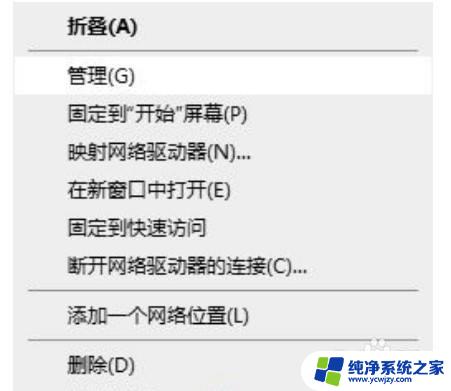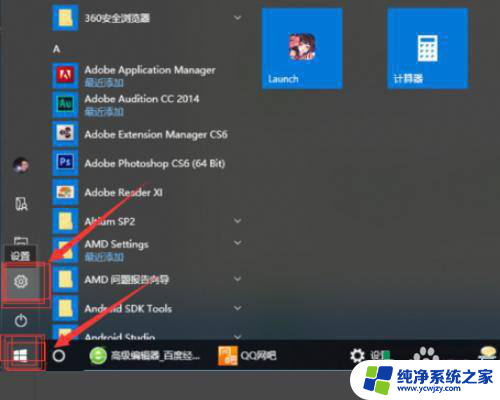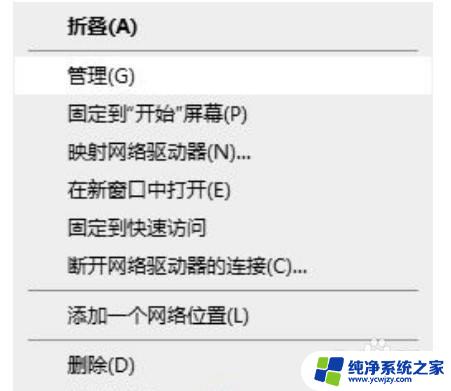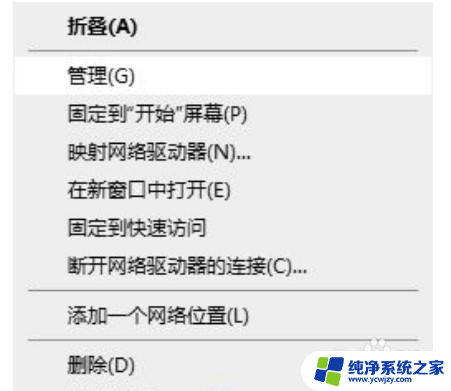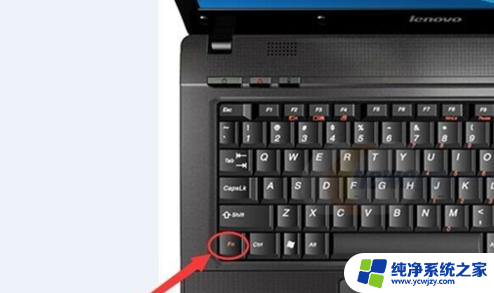win10系统的win键被锁了
更新时间:2024-04-13 15:45:48作者:yang
Win键是Windows系统中的一个重要功能键,它为我们提供了快速访问和切换应用程序的便捷方式,最近有用户反映在他们的Win10系统中,Win键被锁住了,并且无法解锁。这个问题给他们的日常使用带来了很大的困扰。对于这个问题,我们需要找到解决方法,以便恢复Win键的正常功能,并且确保我们的操作系统能够正常运行。在本文中我们将探讨可能导致Win键被锁住的原因,并给出一些解决方案,帮助用户解决这个问题。
方法如下:
1.双击编辑组策略
双击界面【编辑组策略】选项。
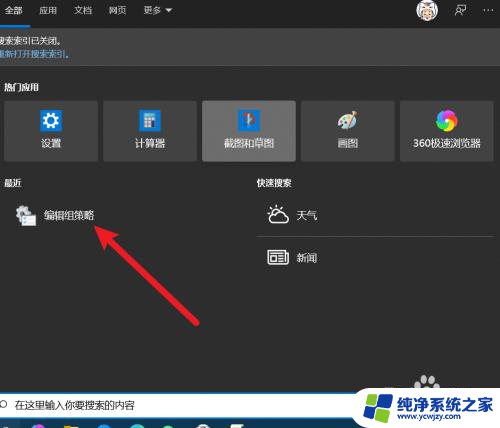
2.依次打开位置
依次打开列表的【用户配置->管理模板->Windows组件->文件资源管理器】路径位置。
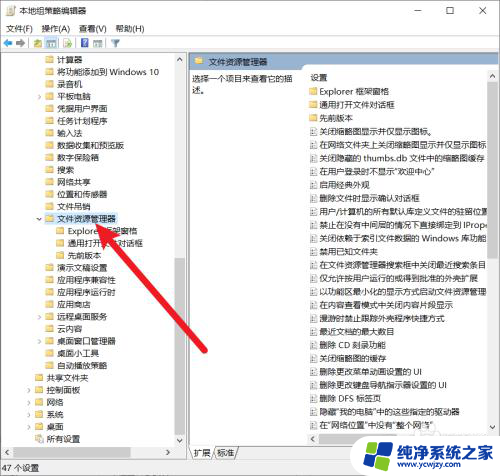
3.双击策略项
双击右侧列表的【关闭Windows键热键】策略项。
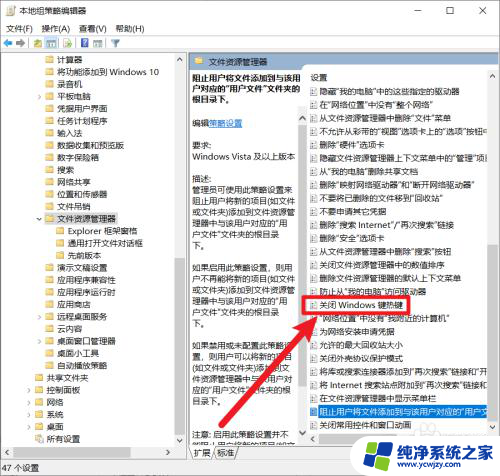
4.勾选未配置
勾选界面的【未配置】选项。
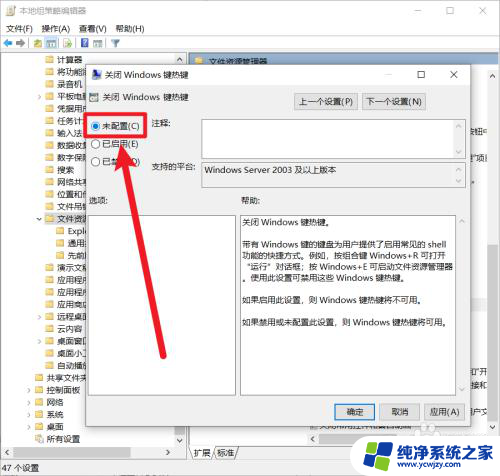
5.点击确定按钮
点击下方的【确定】按钮完成设置。
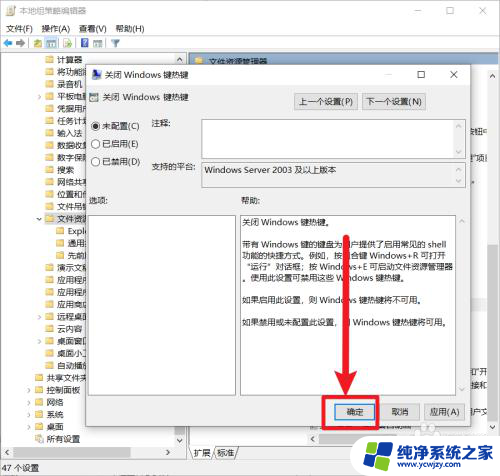
以上是关于win10系统win键被锁定的全部内容,如果您遇到这种情况,可以按照以上方法解决,希望对大家有所帮助。